การแทรกไฟล์ PDF ลงใน Google Sheetsโดยตรง เป็นไปไม่ได้เนื่องจากแพลตฟอร์มไม่รองรับรูปแบบเอกสารนี้ อย่างไรก็ตาม ยังมีวิธีอื่นๆ อีกมากมายสำหรับการเพิ่มเนื้อหาไฟล์ PDF ลงใน Google Sheets ด้วยวิธีนี้ คุณสามารถเข้าถึงข้อมูล PDF เพื่อวิเคราะห์ข้อมูลได้อย่างง่ายดายด้วยฟังก์ชันต่างๆ ของ Google Sheets บทความนี้จะอธิบายวิธีการแทรกไฟล์ PDF ลงใน Google Sheets และวิธีการอื่นๆ ในการเข้าถึงข้อมูลไฟล์ PDF ขณะใช้งาน Google Spreadsheet
ส่วนที่ 1: ฉันสามารถแทรก PDF ลงใน Google Sheets โดยตรงได้หรือไม่
ไม่ คุณไม่สามารถแทรกไฟล์ PDF ลงใน Google Sheets เพื่อเข้าถึงข้อมูลได้โดยตรง Google Sheets ไม่มีความสามารถในการแทรกไฟล์ PDF ลงในเซลล์ภายในสเปรดชีต อย่างไรก็ตาม ยังมีวิธีอื่นๆ ที่สามารถช่วยให้คุณผสานรวมไฟล์ PDF เข้ากับ Google Sheets เพื่อการทำงานร่วมกันอย่างมีประสิทธิภาพ
ผู้ใช้สามารถสร้างลิงก์ไปยังไฟล์ PDF เพื่อแทรกลงในเซลล์ของ Google Sheet ได้ นอกจากนี้ คุณยังสามารถแปลงไฟล์ PDF เป็น Excel และไฟล์รูปภาพ แล้วเปิดใน Google Sheets ได้ บทความนี้จะอธิบายวิธีการแทรก PDF ลงใน Google Sheets อย่างละเอียด
ส่วนที่ 2: วิธีการแทรก PDF ลงใน Google Sheets ผ่านลิงก์?
ดังที่ได้กล่าวไปแล้วข้างต้น คุณไม่สามารถแทรก PDF ลงใน Google Sheets ได้โดยตรง อย่างไรก็ตาม คุณยังสามารถใช้วิธีอื่นๆ เพื่อให้ได้ผลลัพธ์ที่ใกล้เคียงกัน วิธีการฝัง PDF ลงใน Google Sheets คือการสร้างลิงก์เพื่อเข้าถึงข้อมูลที่เกี่ยวข้องจากส่วนกลางUPDF ทำหน้าที่เป็นเครื่องมือที่ช่วยให้สามารถแปลงไฟล์ PDF เป็นรูปแบบที่แก้ไขได้ เช่น Word, HTML และ Excel
คุณยังสามารถสร้างลิงก์สำหรับไฟล์ PDF ของคุณผ่านฟีเจอร์แชร์ของเครื่องมือ AI นี้ได้ นอกจากนี้ เครื่องมือแปลงไฟล์ PDF นี้ยังรองรับการแปลงไฟล์ 14 รูปแบบโดยไม่สูญเสียการจัดรูปแบบใดๆ คุณสามารถแปลงไฟล์ PDF หลายไฟล์เป็นรูปแบบอื่นๆ ได้พร้อมกันเพื่อเพิ่มประสิทธิภาพการทำงานยกระดับการแก้ไข PDF ของคุณไปอีกขั้น
สมัคร UPDF เวอร์ชันพรีเมียมตอนนี้แล้วเพลิดเพลินไปกับฟีเจอร์ทรงพลังมากมายในราคาสุดคุ้ม! นี่อาจเป็นของคุณ!
ต่อไปนี้เป็นขั้นตอนในการแนะนำคุณเกี่ยวกับวิธีการแทรก PDF ลงใน Google Sheets ผ่านลิงก์:
ขั้นตอนที่ 1: เปิดโปรแกรมแปลง PDF เพื่ออัปโหลดไฟล์ PDF
คุณต้องติดตั้ง UPDF ในระบบของคุณก่อนจึงจะแทรกไฟล์ PDF ลงใน Google Sheets ผ่านลิงก์ได้ กดปุ่ม " ดาวน์โหลดฟรี " ด้านล่างเพื่อดาวน์โหลดและเปิดใช้งาน UPDF ในระบบของคุณ จากนั้นคลิกตัวเลือก " เปิดไฟล์ " บนอินเทอร์เฟซหลัก และนำเข้าเอกสาร PDF ที่ต้องการ
Windows • macOS • iOS • Android ปลอดภัย 100%
ขั้นตอนที่ 2: สร้างและคัดลอกลิงก์ไปยังไฟล์ PDF
ตอนนี้ให้คลิกที่ไอคอน " ลูกศรลง " ด้านหลังไอคอน " บันทึก " หลังจากนั้นให้กดปุ่ม " UPDF Share " แล้วเลือก " Create a Link " เพื่อสร้างลิงก์ไปยังไฟล์ เมื่อสร้างลิงก์เสร็จแล้ว ให้คัดลอกลิงก์ไปยังไฟล์ PDF
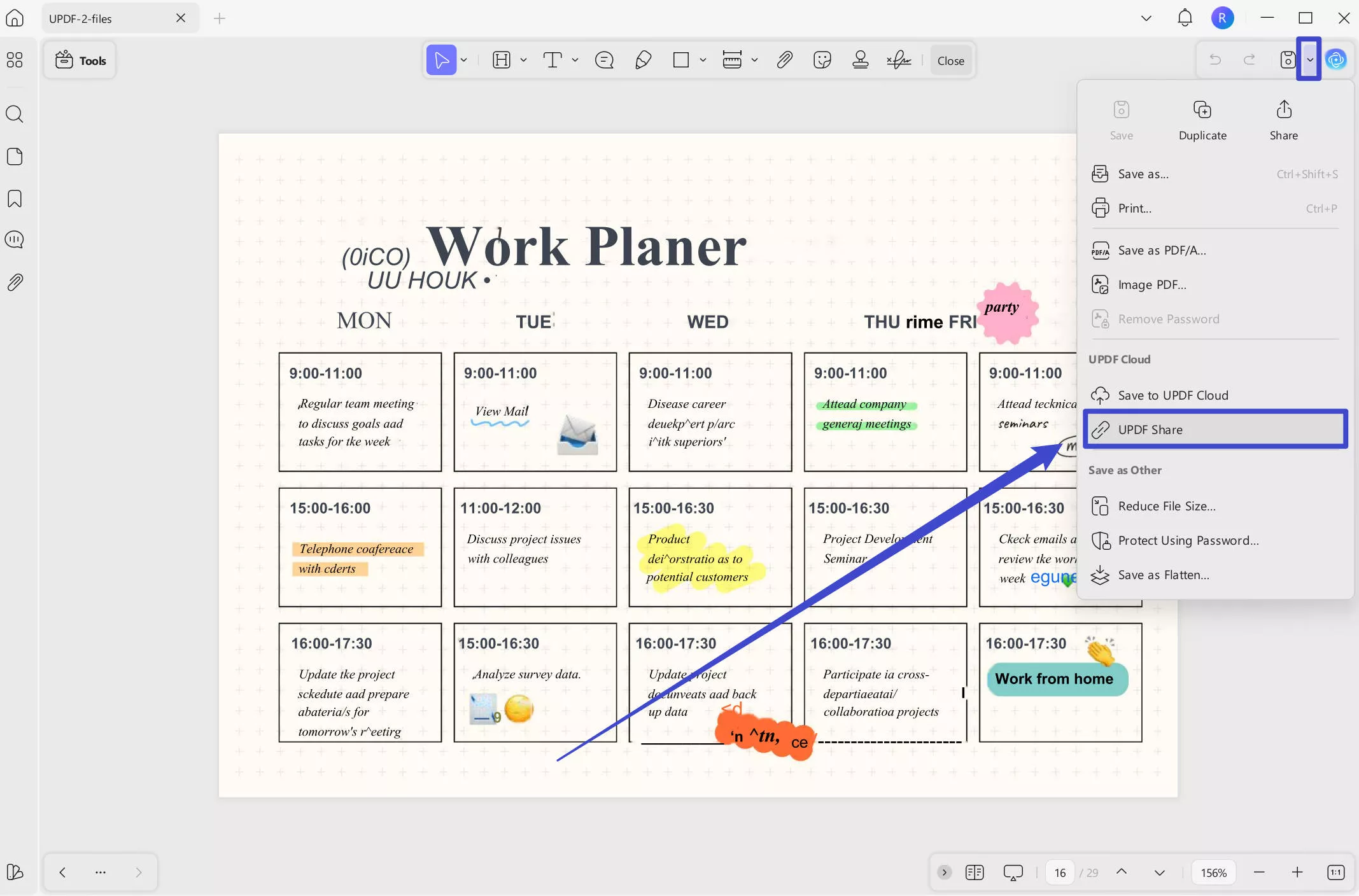
ขั้นตอนที่ 3: เปิด Google Sheet เพื่อแทรกลิงก์ไฟล์ PDF
เมื่อสร้างลิงก์แล้ว ให้เปิดสเปรดชีตใน Google Sheets แล้วคลิกแท็บ " แทรก " เพื่อเข้าถึงเมนูแบบเลื่อนลง จากนั้นเลือกตัวเลือก "ลิงก์" จากเมนูนี้เพื่อเปิดหน้าต่างย่อยอีกหน้าต่างหนึ่ง นอกจากนี้ คุณยังสามารถใช้ปุ่มลัด " Control + K " เพื่อเพิ่มลิงก์ใน Google Sheets ได้ อีกด้วย
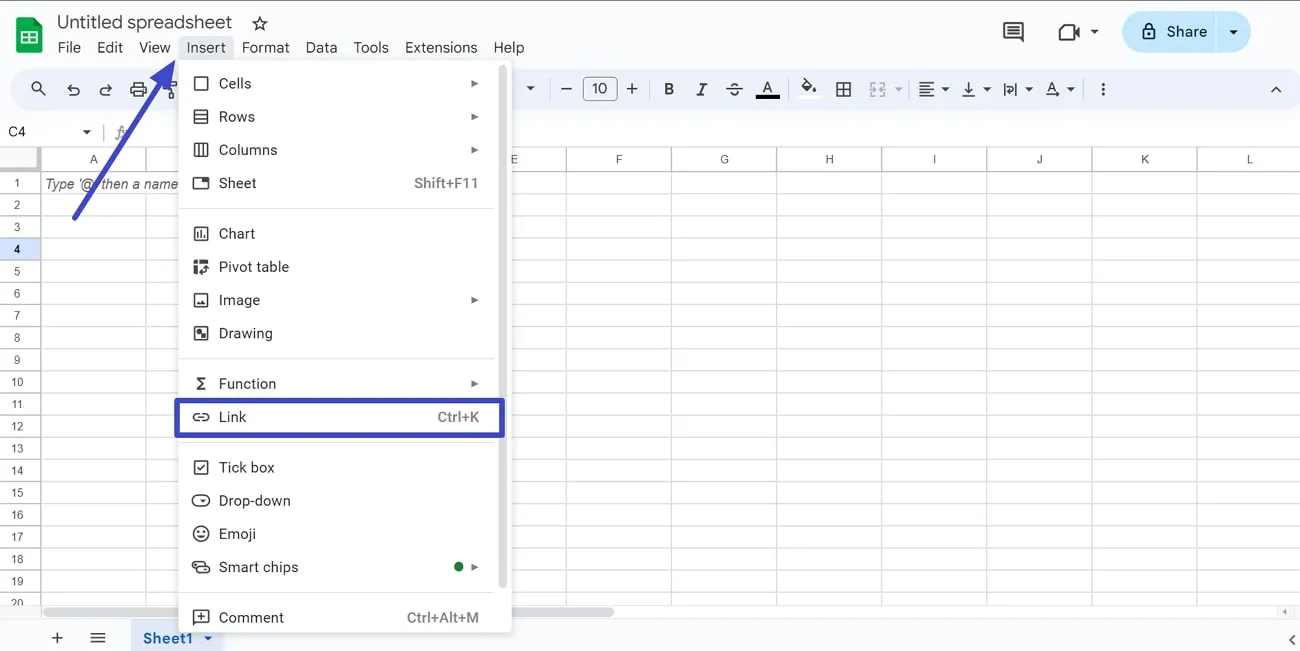
ขั้นตอนที่ 4: วางและใช้ลิงก์เพื่อแทรก PDF ใน Google Sheet
จากนั้นวางลิงก์ของไฟล์ PDF ลงในช่องที่กำหนดของหน้าต่างที่เปิดใหม่ สุดท้ายคลิกตัวเลือก " นำไปใช้ " ในหน้าต่างนี้เพื่อแทรกไฟล์ PDF ลงใน Google Sheet
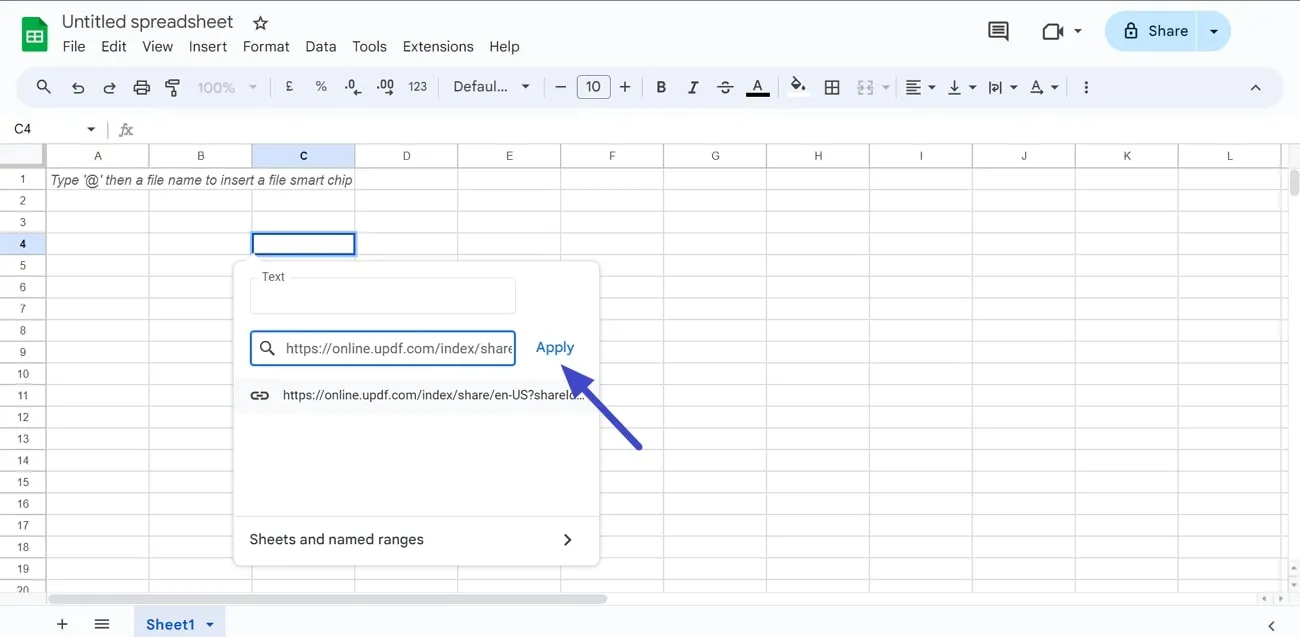
ส่วนที่ 3: วิธีการเพิ่ม PDF ลงใน Google Sheets โดยการแปลง PDF เป็น Excel
นอกจากการแทรกเนื้อหา PDF ผ่านลิงก์แล้ว คุณยังสามารถเพิ่มไฟล์ PDF ลงใน Google Sheets ได้โดยการแปลงไฟล์ PDF เป็น Excel วิธีนี้ช่วยให้คุณแปลงไฟล์ PDF เป็น Excel เพื่อการจัดรูปแบบไฟล์ที่ง่ายดาย นอกจากนี้ ผู้ใช้ยังสามารถปรับแต่งและปรับแต่งการแสดงข้อมูลตามความต้องการได้อีกด้วย คู่มือง่ายๆ ในการเพิ่มไฟล์ PDF ลงใน Google Sheets ผ่านการแปลงไฟล์ PDF เป็น Excel มีดังนี้:
ขั้นตอนที่ 1: ดาวน์โหลด UPDF และอัปโหลดไฟล์ PDF ที่ต้องการ
เริ่มต้นกระบวนการโดยคลิกปุ่ม " ดาวน์โหลดฟรี " ด้านล่างเพื่อดาวน์โหลด UPDF ลงในระบบของคุณ หลังจากนั้น เปิดเครื่องมือแปลง PDF นี้เพื่อเข้าถึงฟีเจอร์ต่างๆ จากนั้นคลิกตัวเลือก " เปิดไฟล์ " บนอินเทอร์เฟซหลักเพื่อนำเข้าไฟล์ที่ต้องการแปลงเป็นรูปแบบไฟล์ Excel
Windows • macOS • iOS • Android ปลอดภัย 100%
ขั้นตอนที่ 2: แปลง PDF เป็น Excelด้วยฟีเจอร์แปลงของ UPDF
เมื่ออัปโหลดไฟล์ที่ต้องการแล้ว ให้แตะไอคอน "เครื่องมือ" เพื่อเข้าถึงตัวเลือกการแปลง จากนั้น เลือกตัวเลือก " Excel " เพื่อเข้าถึงหน้าต่างการตั้งค่าการแปลง
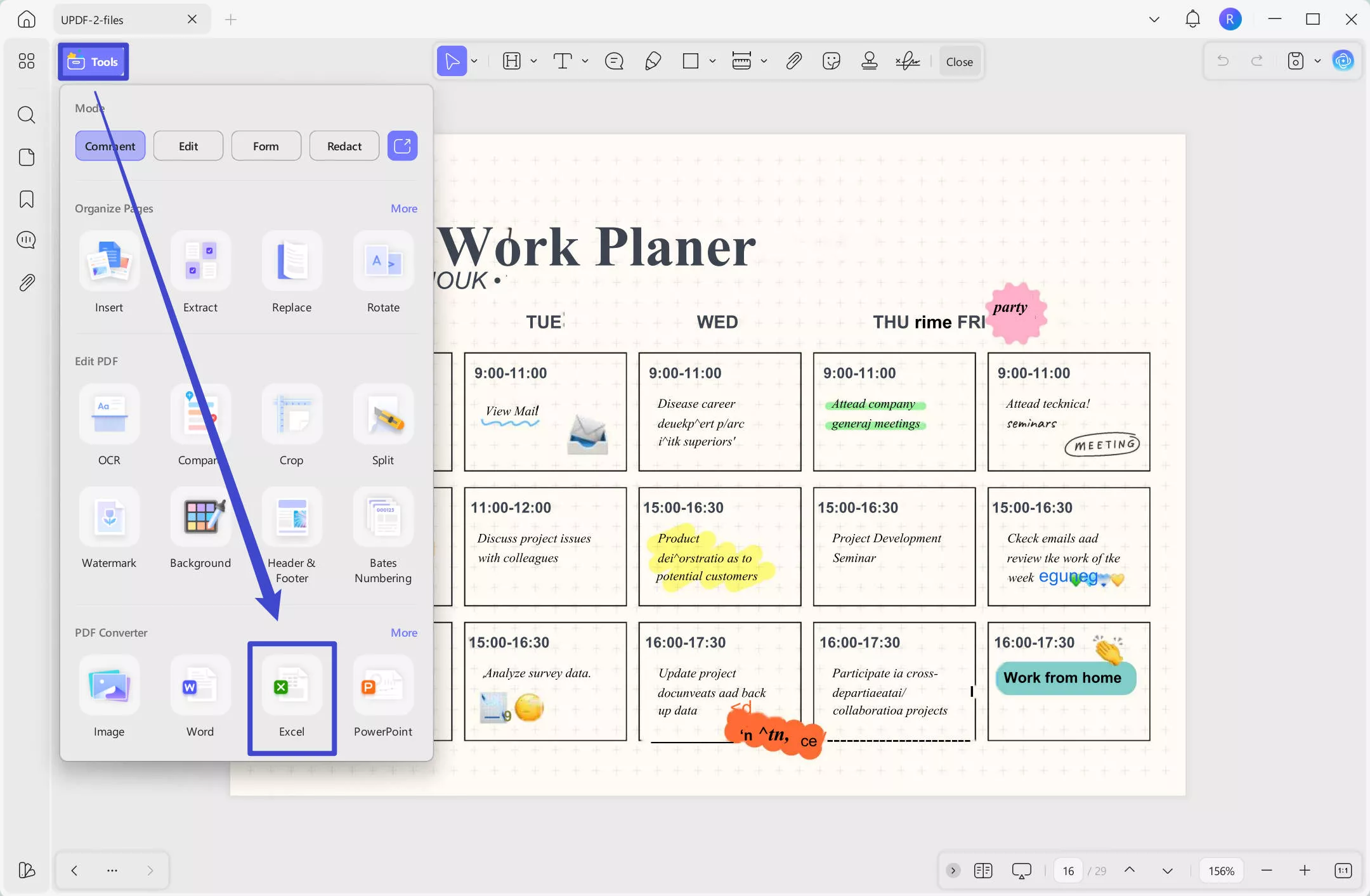
ขั้นตอนที่ 3: ปรับการตั้งค่าสำหรับการแปลง PDF เป็น Excel
หลังจากนี้ คุณสามารถเลือกช่วงหน้าที่ต้องการแปลงได้จากตัวเลือก " ช่วงหน้า " ในหน้าต่างป๊อปอัปนี้ จากนั้นคลิกตัวเลือก " นำไปใช้ " เพื่อแปลงไฟล์ PDF เป็น Excel
ขั้นตอนที่ 4: เข้าถึง Google Sheet เพื่อเปิดไฟล์
จากนั้นเปิด Google Sheet แล้วเลือกแท็บ " ไฟล์ " เพื่อเข้าถึงเมนูแบบเลื่อนลงสำหรับจัดการไฟล์ จากนั้นเลือกตัวเลือก " เปิด " จากเมนูแบบเลื่อนลงเพื่อเลือกวิธีเปิดไฟล์ Excel ที่แปลงแล้ว
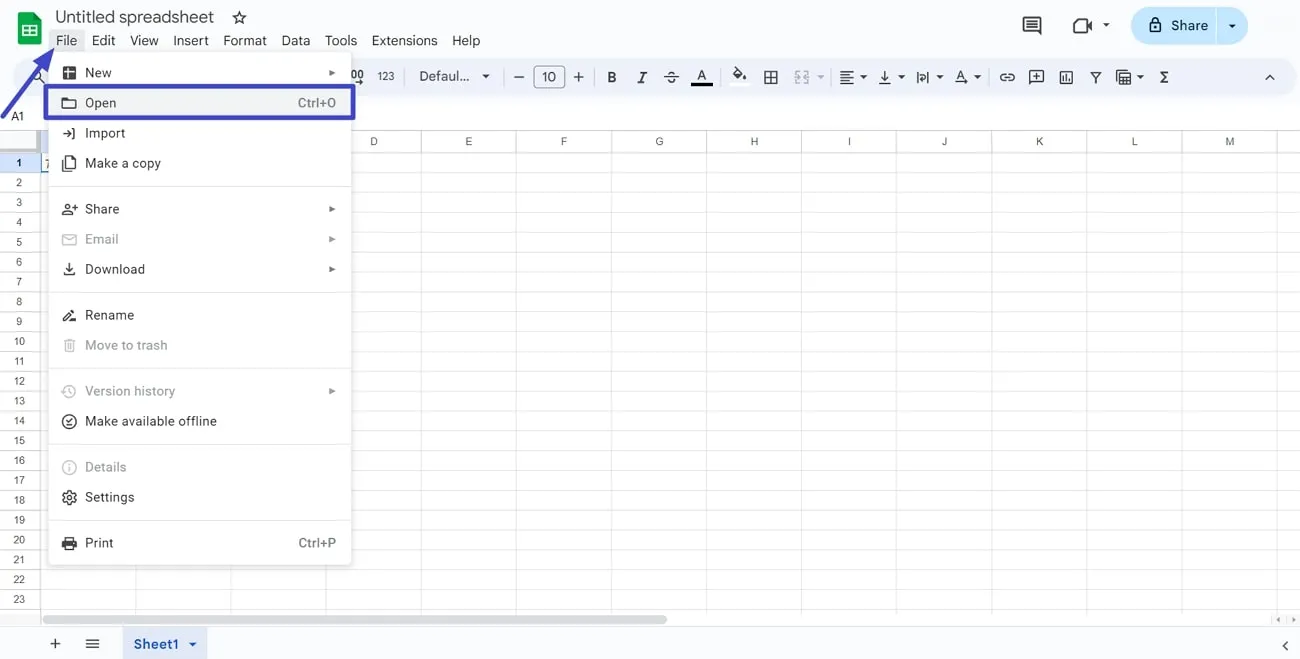
ขั้นตอนที่ 5: อัปโหลดไฟล์ Excel ไปยัง Google Sheet
จากหน้าต่าง "เปิด" ให้ไปที่แท็บ " อัปโหลด " แล้วกดปุ่ม " เรียกดู " เพื่ออัปโหลดไฟล์ Excel ด้วยวิธีนี้ คุณสามารถแทรกเนื้อหา PDF ลงใน Google Sheets ได้โดยการแปลงไฟล์ PDF เป็น Excel
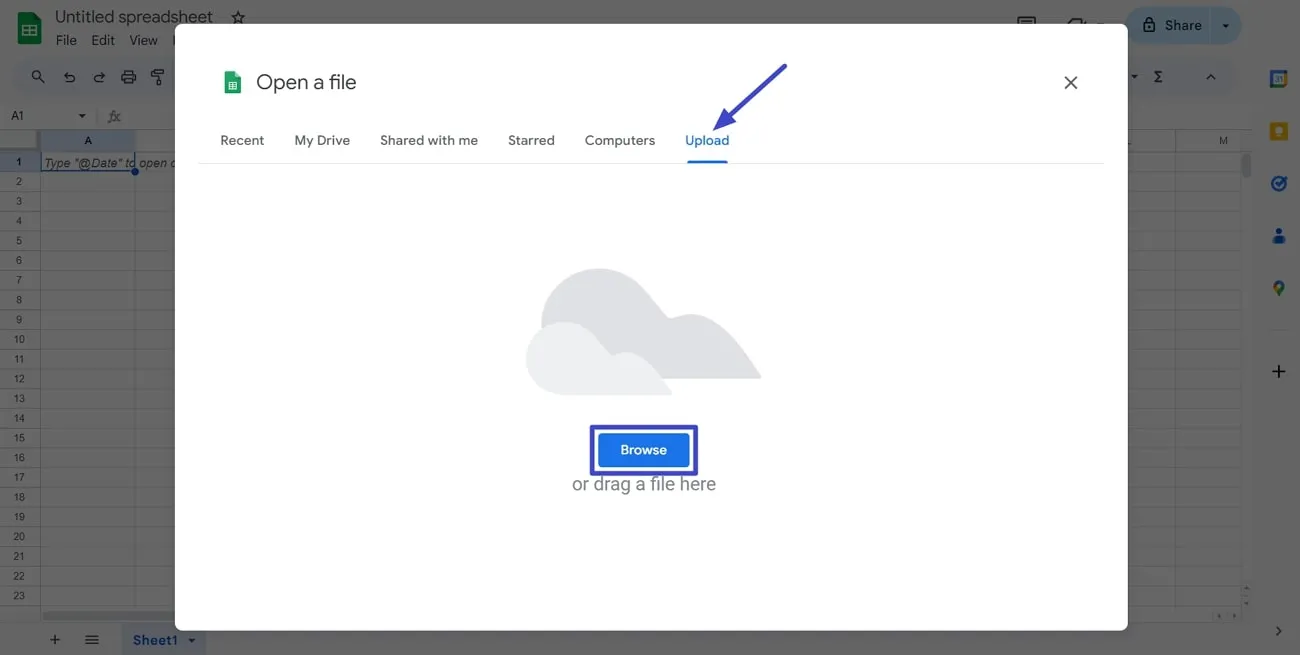
ส่วนที่ 4: วิธีการแทรกไฟล์ PDF ลงใน Google Sheets โดยการแปลง PDF เป็นรูปภาพ
คุณคงคุ้นเคยกับสองวิธีในการแทรกไฟล์ PDF ลงใน Google Sheets ที่ได้กล่าวถึงไปแล้ว ทีนี้ อีกวิธีหนึ่งในการแทรกไฟล์ PDF ลงใน Google Sheets คือการแปลงไฟล์ PDF เป็นรูปภาพ นอกจากนี้ ผู้ใช้ยังสามารถใช้วิธีใดก็ได้ตามความต้องการในการแทรกไฟล์ PDF ลงใน Google Sheets ด้านล่างนี้คือขั้นตอนในการแทรกเนื้อหาไฟล์ PDF ลงใน Google Sheets โดยการแปลงไฟล์ PDF เป็นรูปภาพ:
ขั้นตอนที่ 1: ติดตั้ง UPDF และอัปโหลดไฟล์ PDF
ก่อนอื่น คลิกปุ่ม " ดาวน์โหลดฟรี " ด้านล่างเพื่อดาวน์โหลด UPDF และเข้าถึง จากนั้นติดตั้งและเปิดใช้งานเครื่องมือนี้ในระบบของคุณเพื่อทดลองใช้ฟังก์ชันต่างๆ เพิ่มไฟล์ PDF ที่ต้องการโดยคลิกตัวเลือก " เปิดไฟล์ " บนอินเทอร์เฟซหลักของเครื่องมือแปลง PDF นี้
Windows • macOS • iOS • Android ปลอดภัย 100%
ขั้นตอนที่ 2: แปลง PDF เป็นรูปภาพผ่านฟีเจอร์การแปลง
หลังจากนั้น ให้คลิกไอคอน " เครื่องมือ " จากนั้นเลือกตัวเลือก " รูปภาพ " จากเมนูนี้เพื่อเข้าถึงการตั้งค่า
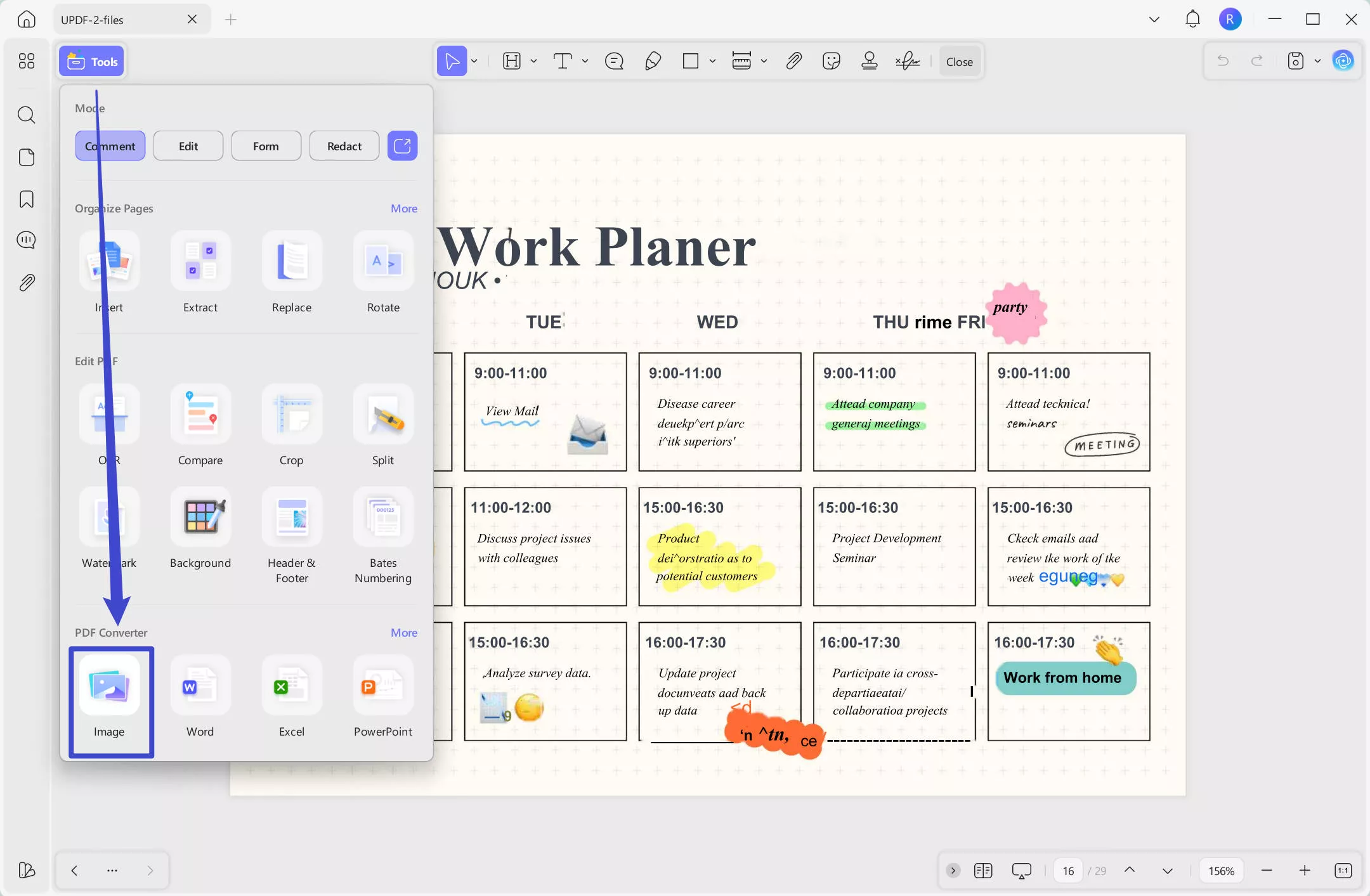
ขั้นตอนที่ 3: ปรับการตั้งค่าเพื่อแปลง PDF เป็นรูปภาพ
จากหน้าต่างนี้ คุณสามารถเลือกรูปแบบภาพที่ต้องการได้จากตัวเลือกต่างๆ นอกจากนี้ คุณยังสามารถเลือกช่วงหน้าจากตัวเลือก " ช่วงหน้า " เพื่อแปลงหน้า PDF ของคุณเป็นรูปแบบภาพ คลิกปุ่ม " นำไปใช้ " เพื่อแปลง PDF เป็นภาพ
ขั้นตอนที่ 4: เปิด Google Sheet เพื่อแทรกภาพ
ตอนนี้ ให้เข้าถึง Google Sheet แล้วคลิกแท็บ "แทรก" บนอินเทอร์เฟซหลัก จากนั้นเลื่อนเมาส์ไปเหนือตัวเลือก "รูปภาพ" จากรายการดรอปดาวน์นี้เพื่อเปิดเมนูดรอปดาวน์อีกรายการหนึ่ง จากนั้นเลือกตัวเลือก "แทรกรูปภาพทับเซลล์" เพื่อเปิดหน้าต่างแทรกรูปภาพ
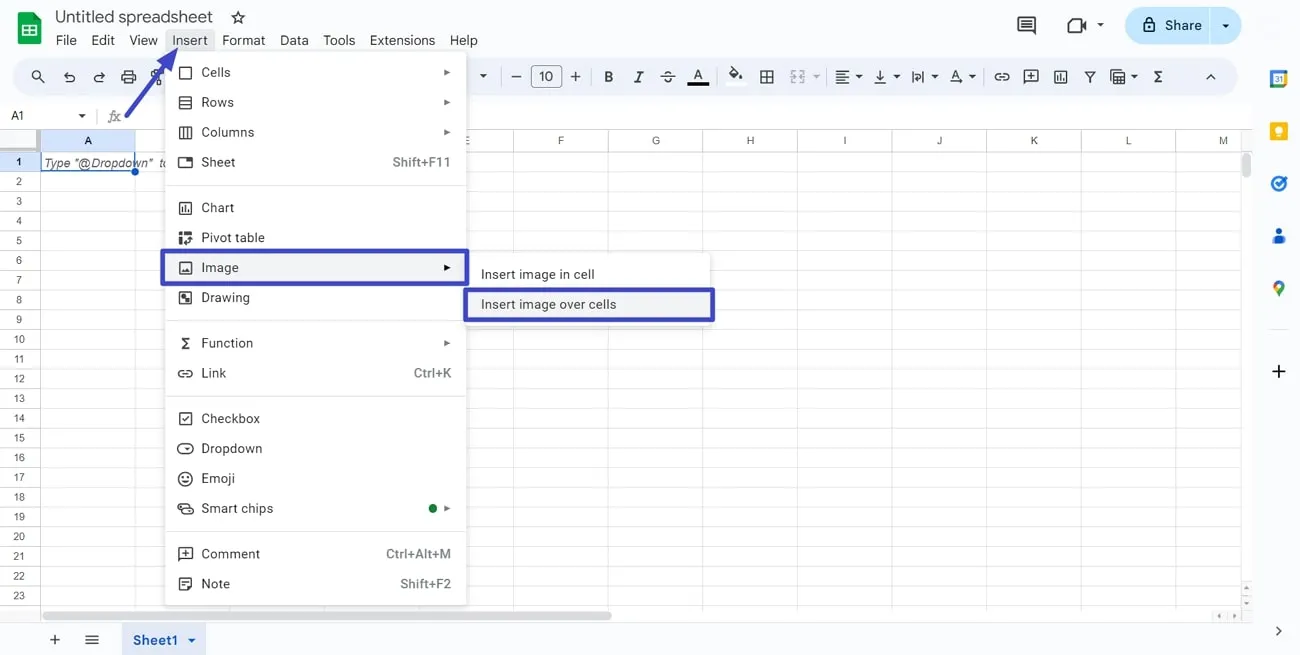
ขั้นตอนที่ 5: อัปโหลดรูปภาพใน Google Sheet
ต่อไป ให้กดแท็บ "อัปโหลด" ในหน้าต่างใหม่นี้ แล้วคลิกตัวเลือก "เรียกดู" เพื่ออัปโหลดไฟล์รูปภาพ สุดท้าย ให้คุณแทรกไฟล์ PDF ลงใน Google Sheets โดยการแปลงไฟล์เป็นรูปแบบรูปภาพ
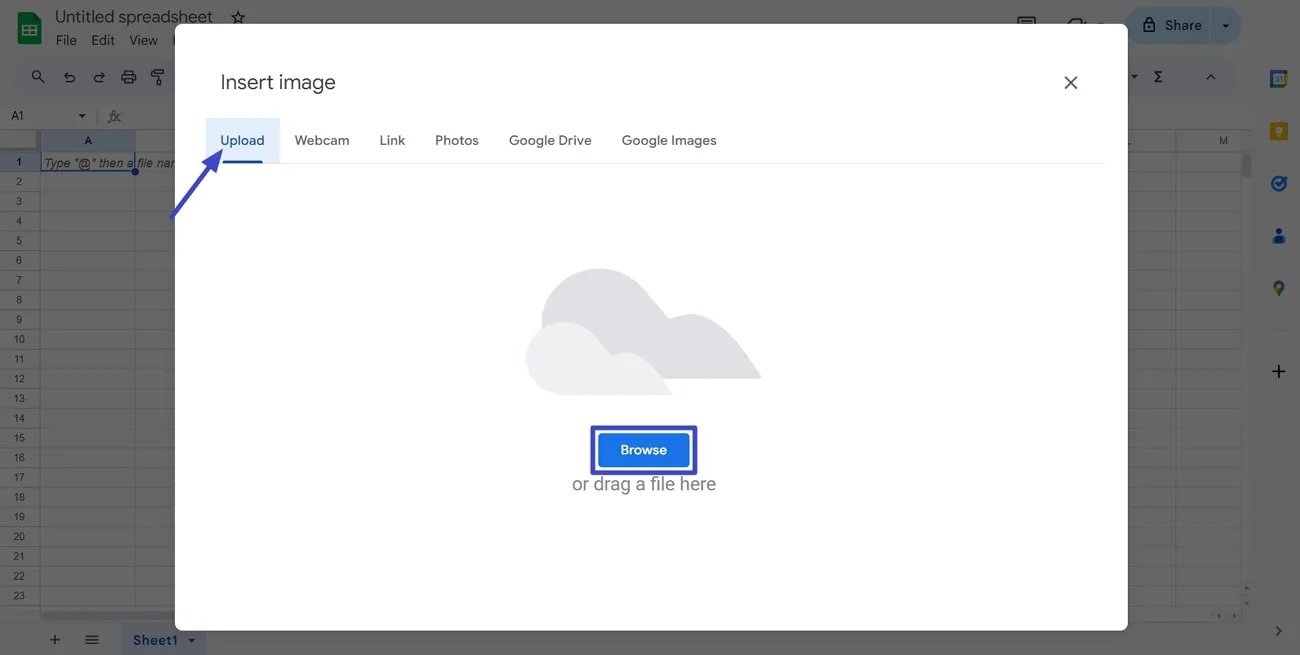
เข้าถึงฟังก์ชันขั้นสูงของ UPDF ได้โดยดาวน์โหลดลงในระบบของคุณ นอกจากนี้ เราขอแนะนำให้คุณอัปเกรดโปรแกรมแปลงไฟล์ PDF นี้เป็นเวอร์ชัน Pro เพื่อสำรวจฟีเจอร์การแปลงเพิ่มเติม
ส่วนที่ 5: คำถามที่พบบ่อยเกี่ยวกับการแทรกไฟล์ PDF ลงใน Google Sheets
คำถามที่ 1. Google Sheets สามารถนำเข้าข้อมูลจาก PDF ได้หรือไม่
Google Sheets ไม่สามารถนำเข้าไฟล์ PDF ไปยัง Google Sheets ได้ เนื่องจากไม่มีฟีเจอร์สำหรับการนำเข้าข้อมูล หากต้องการนำเข้าข้อมูล คุณต้องแปลงไฟล์ PDF เป็นรูปแบบอื่น การแปลงไฟล์ PDF เป็นรูปแบบอื่น เช่น รูปภาพ และ Excel สามารถช่วยในการนำเข้าข้อมูลได้
คำถามที่ 2: คุณสามารถแนบไฟล์ลงใน Google Sheets ได้หรือไม่
คุณสามารถแนบไฟล์ลงใน Google Sheets ได้โดยการสร้างและวางลิงก์ มิฉะนั้น คุณจะไม่สามารถแนบไฟล์ลงใน Google Sheets โดยตรงได้ เนื่องจาก Google Sheets ไม่มีฟีเจอร์การแนบไฟล์
คำถามที่ 3: Google Sheets สามารถแก้ไขไฟล์ PDF ได้หรือไม่
ไม่ได้ Google Sheets ไม่สามารถแก้ไขไฟล์ PDF ได้ เนื่องจากคุณไม่สามารถอัปโหลดไฟล์รูปแบบนี้ไปยัง Sheets ได้ ดังนั้น คุณจึงจำเป็นต้องแปลงไฟล์ PDF เป็นรูปแบบอื่นที่แก้ไขได้เพื่ออัปโหลดและแก้ไขไฟล์
คำถามที่ 4. คุณสามารถแทรกไฟล์ PDF ลงในเซลล์ของ Google Sheet ได้หรือไม่
ใน Google Sheet ไม่มีฟีเจอร์สำหรับแทรกไฟล์ PDF อย่างไรก็ตาม มีวิธีอื่นที่สามารถช่วยให้คุณได้ผลลัพธ์ที่คล้ายคลึงกัน คุณสามารถสร้างลิงก์ของไฟล์ PDF และแทรกลงในเซลล์ของ Google Sheets ได้ นอกจากนี้ คุณยังสามารถนำเข้าเนื้อหา PDF ได้โดยการแปลงเป็นรูปแบบอื่นๆ
บทสรุป
ดังนั้น คุณจึงไม่สามารถแทรกไฟล์ PDF ลงใน Google Sheets ได้โดยตรง เนื่องจาก Google Sheets ไม่มีฟีเจอร์ดังกล่าว อย่างไรก็ตาม ยังมีวิธีอื่นๆ อีกหลายวิธีในการเพิ่มไฟล์ PDF ลงใน Google Sheet ตามที่อธิบายไว้ในบทความนี้ คุณสามารถสร้างลิงก์ไปยังไฟล์ PDF เพื่อแทรกลงใน Google Sheet ได้
นอกจากนี้ UPDF ยังช่วยให้คุณแปลงไฟล์ PDF เป็น Excel และแปลงไฟล์รูปภาพเป็นไฟล์อัปโหลดไปยัง Google Sheets ได้ หากต้องการแปลงไฟล์ PDF เป็นรูปแบบอื่นด้วย UPDF ให้ดาวน์โหลดเครื่องมือนี้ลงในระบบของคุณ นอกจากนี้ คุณยังสามารถอ่านรีวิวโดยละเอียด เกี่ยวกับเครื่องมือแปลงไฟล์ PDF นี้ได้ที่เว็บไซต์ How-To Geek
Windows • macOS • iOS • Android ปลอดภัย 100%
 UPDF
UPDF
 UPDF สำหรับ Windows
UPDF สำหรับ Windows UPDF สำหรับ Mac
UPDF สำหรับ Mac UPDF สำหรับ iPhone/iPad
UPDF สำหรับ iPhone/iPad UPDF สำหรับ Android
UPDF สำหรับ Android UPDF AI Online
UPDF AI Online UPDF Sign
UPDF Sign แก้ไข PDF
แก้ไข PDF ใส่คำอธิบาย PDF
ใส่คำอธิบาย PDF สร้าง PDF
สร้าง PDF ฟอร์ม PDF
ฟอร์ม PDF แก้ไขลิงก์
แก้ไขลิงก์ แปลง PDF
แปลง PDF OCR
OCR PDF เป็น Word
PDF เป็น Word PDF เป็นรูปภาพ
PDF เป็นรูปภาพ PDF เป็น Excel
PDF เป็น Excel จัดระเบียบ PDF
จัดระเบียบ PDF รวม PDF
รวม PDF แยก PDF
แยก PDF ครอบตัด PDF
ครอบตัด PDF หมุน PDF
หมุน PDF ป้องกัน PDF
ป้องกัน PDF เซ็น PDF
เซ็น PDF ลบข้อความ PDF
ลบข้อความ PDF ล้าง PDF
ล้าง PDF เอาความปลอดภัยออก
เอาความปลอดภัยออก อ่าน PDF
อ่าน PDF UPDF Cloud
UPDF Cloud บีบอัด PDF
บีบอัด PDF พิมพ์ PDF
พิมพ์ PDF ประมวลผลเป็นชุด
ประมวลผลเป็นชุด เกี่ยวกับ UPDF AI
เกี่ยวกับ UPDF AI โซลูชั่น UPDF AI
โซลูชั่น UPDF AI คู่มือผู้ใช้ AI
คู่มือผู้ใช้ AI คำถามที่พบบ่อยเกี่ยวกับ UPDF AI
คำถามที่พบบ่อยเกี่ยวกับ UPDF AI สรุป PDF
สรุป PDF แปล PDF
แปล PDF แชทกับ PDF
แชทกับ PDF สนทนากับ AI
สนทนากับ AI แชทด้วยรูปภาพ
แชทด้วยรูปภาพ PDF เป็นแผนที่ความคิด
PDF เป็นแผนที่ความคิด อธิบาย PDF
อธิบาย PDF งานวิจัยเชิงวิชาการ
งานวิจัยเชิงวิชาการ การค้นหาเอกสาร
การค้นหาเอกสาร โปรแกรมตรวจสอบ AI
โปรแกรมตรวจสอบ AI โปรแกรมเขียน AI
โปรแกรมเขียน AI โปรแกรมช่วยทำการบ้าน AI
โปรแกรมช่วยทำการบ้าน AI โปรแกรมสร้างแบบทดสอบ AI
โปรแกรมสร้างแบบทดสอบ AI โปรแกรมแก้โจทย์คณิตศาสตร์ AI
โปรแกรมแก้โจทย์คณิตศาสตร์ AI แปลง PDF เป็น Word
แปลง PDF เป็น Word แปลง PDF เป็น Excel
แปลง PDF เป็น Excel แปลง PDF เป็น PowerPoint
แปลง PDF เป็น PowerPoint คู่มือการใช้งาน
คู่มือการใช้งาน เคล็ดลับ UPDF
เคล็ดลับ UPDF คำถามที่พบบ่อย
คำถามที่พบบ่อย รีวิว UPDF
รีวิว UPDF ศูนย์ดาวน์โหลด
ศูนย์ดาวน์โหลด บล็อก
บล็อก ห้องข่าว
ห้องข่าว ข้อมูลจำเพาะทางเทคนิค
ข้อมูลจำเพาะทางเทคนิค อัปเดต
อัปเดต UPDF เทียบกับ Adobe Acrobat
UPDF เทียบกับ Adobe Acrobat UPDF เทียบกับ Foxit
UPDF เทียบกับ Foxit UPDF เทียบกับ PDF Expert
UPDF เทียบกับ PDF Expert









 Enola Miller
Enola Miller 

